Lösender Code 43 Fehler Windows hat dieses Gerät gestoppt, da es Probleme gemeldet hat
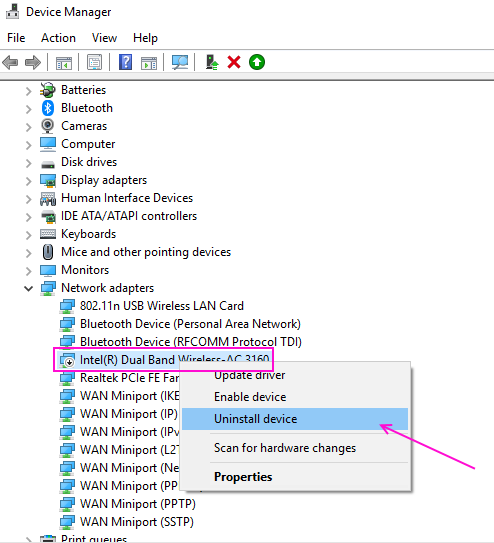
- 1882
- 42
- Marleen Weight
Windows stoppen einige Geräte automatisch, wenn es Probleme in einer Hardware erkennt, und gibt dem Benutzercode 43 Fehler. Grundsätzlich bedeutet dieser Fehler, dass Ihr Gerät- oder Gerätetreiber nicht ordnungsgemäß mit Windows kommunizieren kann. Deshalb hat es dieses Gerät deaktiviert. Im Geräte -Manager können Sie ein rotes Kreuz oder ein Ausrufezeichen gegen dieses Gerät sehen.
Dieser Fehler kann in vielen Geräten wie USB -Geräten, Bluetooth -Geräten, Festplatten und Grafikkarten auftreten. Machen Sie sich keine Sorgen, wir haben diese Methoden gefunden, mit denen Sie diesen Fehler lösen und Ihre Hardware erneut auf Ihrem PC verwenden können.
Inhaltsverzeichnis
- Methode 1 - Versuchen Sie, das USB -Gerät an einen anderen USB -Anschluss anzuschließen
- Methode 2 - Passen Sie das Leistungsmanagement an
- Methode 3 - Hartes Zurücksetzen des Systems
- Methode 4 - Unnötige USB -Geräte entfernen
- Methode 5 - Treiber neu installieren
- Methode 6 - Treiber manuell aktualisieren
- Methode 7 - Starten Sie Ihren PC neu
Methode 1 - Versuchen Sie, das USB -Gerät an einen anderen USB -Anschluss anzuschließen
Nehmen Sie einfach das USB -Gerät aus dem Port heraus, über den es an Ihren Computer angeschlossen ist, und schließen Sie das USB -Gerät an einen anderen Port auf Ihrem Computer an. In den meisten Fällen wird der Fehler behoben.
Fall 1 - Wenn Sie einen Desktop verwenden, verbinden Sie das Laufwerk mit der Rückseite des PCs.
Fall 2 - Wenn Sie einen Laptop verwenden, probieren Sie alle Anschlüsse, die auf Ihrem Laptop verfügbar sind.
Methode 2 - Passen Sie das Leistungsmanagement an
Wenn Sie ein Laptop -Benutzer sind, kann dieses Problem durch den Stromverwaltungsplan verursacht werden, der den Port ausschaltet, um Strom zu sparen.
Schritt - 1 Passen Sie die Leistungseinstellungen an
1. Drücken Sie die Windows -Schlüssel+x Schlüssel zusammen.
2. Klicken Sie dann auf die “Gerätemanager“.
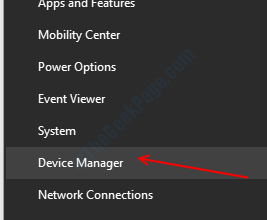
3. Wenn sich das Geräte -Manager -Fenster öffnet, erweitern Sie die “Universelle Serienbuscontroller“.
4. Klicken Sie mit der rechten Maustaste auf das erste USB-Gerät und klicken Sie auf “Eigenschaften“.
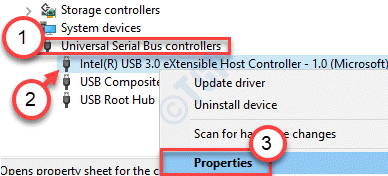
5. Danach gehen Sie in die „Power ManagementTab.
6. Dann, Deaktivieren die Option "Lassen Sie den Computer dieses Gerät ausschalten, um Strom zu sparen“.
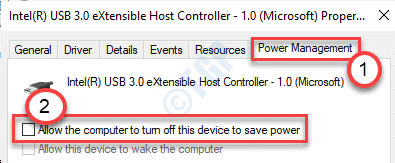
7. Klick auf das "Anwenden”Und auf“OK“.
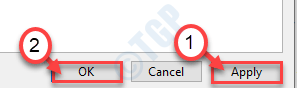
8. Wiederholen Sie dieselben Schritte für andere USB -Geräte, die unter universellen Serienbuscontrollern aufgeführt sind.
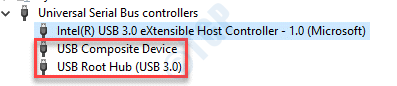
Schließen Sie den Geräte -Manager -Bildschirm.
Schritt - 2 Selektive Suspend -Einstellungen deaktivieren
1. Zu starten a Laufen Fenster, drücken Sie Windows -Schlüssel+r zusammen.
2. Im Laufen Fenster führen Sie diesen Code aus, indem Sie ihn in die einfügen Laufen Fenster und dann auf “klicken“OK“.
Kontrolle.exe powercfg.Cpl ,, 3
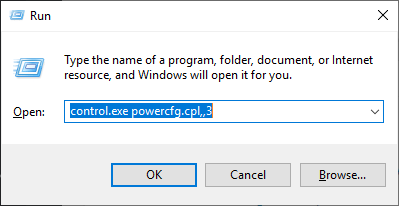
3. Einmal der Energieeinstellungen Fenster öffnet sich, suchen Sie nach dem “USB -Einstellungen“.
4. Dann erweitern Sie die “USB -Selektive Suspend -Einstellung“.
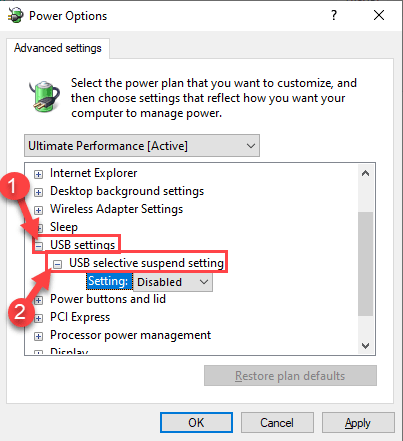
7. Klicken Sie auf die Dropdown neben 'Einstellung:' und wählen Sie dann das aus “BehinderteEinstellungen aus der Dropdown.
[NOTIZ- Wenn Sie dies auf einem Laptop -Gerät verabschieden, werden Sie zwei Optionen bemerken. 'Batteriebetrieben' Und 'Eingesteckt' Einstellungen.
Sie können leicht “deaktivieren”Beide Optionen. ]
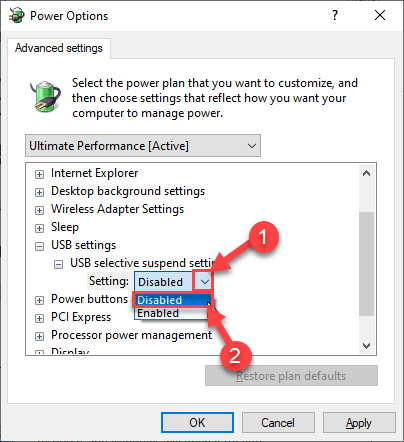
8. Sobald Sie all dies getan haben, klicken Sie auf “Anwenden" Und "OK“.
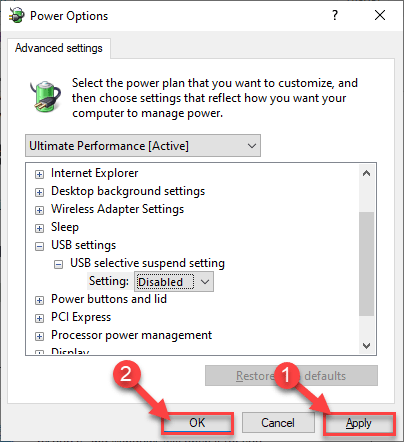
Schließen Sie alle geöffneten Fenster und Neustart dein Computer.
Dies sollte das Problem des Fehlercodes 43 beheben.
Methode 3 - Hartes Zurücksetzen des Systems
Wenn dieses Problem für ein externes Gerät auftritt, kann ein hartes Zurücksetzen Ihres Computers diese Art von Problem lösen.
Abschaltprozess-
1. Zuerst müssen Sie Ihren Computer vollständig herunterschalten.
2. Ziehen Sie das Stromkabel von Ihrem System aus.
3. Danach ziehen Sie alle externen Peripheriegeräte (wie Bluetooth -Dongle, Webcam, Drucker) von Ihrem System aus.
4. Wenn Sie alle externen Geräte ausgeschlossen haben, drücken Sie den Netzschalter, um das System zu starten.
Dieser Prozess wird als hartes Zurücksetzen bezeichnet.
Warten Sie danach eine Minute.
Startverfahren-
5. Nachdem Sie eine Minute gewartet haben, stecken Sie Ihr System an die Verbindung ein.
6. Stecken Sie nun das problematische Gerät an einen anderen USB -Anschluss an.
7. Schließlich ist es Zeit, Ihren Computer einzuschalten.
Sobald Ihr Computer normal startet, prüfen Sie, ob Sie immer noch dem Fehlercode 43 gegenüberstehen.
Methode 4 - Unnötige USB -Geräte entfernen
Sie müssen unnötige USB -Geräte von Ihrem Computer entfernen.
1. Ziehen Sie andere USB.
2. Sobald Sie das getan haben, Neustart dein Computer.
Überprüfen Sie, ob dies Ihnen hilft, das Problem zu lösen.
Methode 5 - Treiber neu installieren
Ihre Gerätetreiber können beschädigt oder fehlerhaft sein. Dies ist der Grund für den Fehler 43 -Fehler im Geräte -Manager. Es kann leicht gelöst werden, indem die Treiber neu installiert werden, wie in den folgenden Schritten gezeigt.
Schritt 1 - Führen Sie die Auslaufbox durch Drücken öffnen Fenster Und R gleichzeitig tippen devmgmt.MSC im Textfeld und drücken Sie die Eingabetaste.
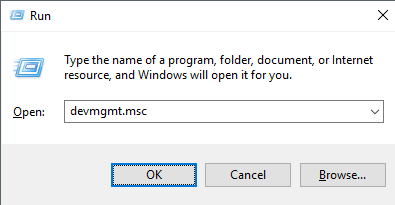
Schritt 2 - Erweitern Sie im Fenster Geräte -Manager einfach Universelle Serienbuscontroller.
Klicken Sie nun mit der rechten Maustaste auf Fehleranzeige Unkenntes USB -Gerät und klicken Sie auf Deinstallieren.
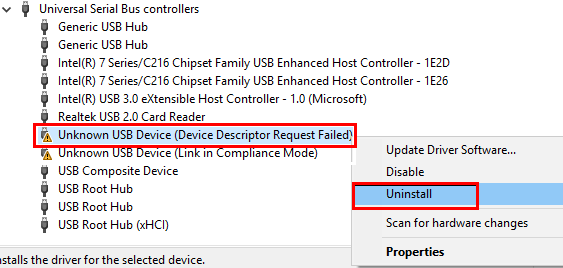
Schritt 3 - Klicken Sie auf Deinstallieren bestätigen.
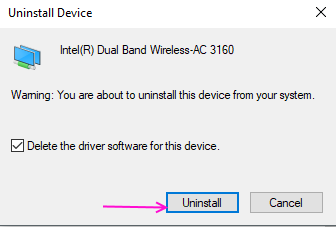
Schritt 4 - Nach Abschluss des Deinstallierens klicken.
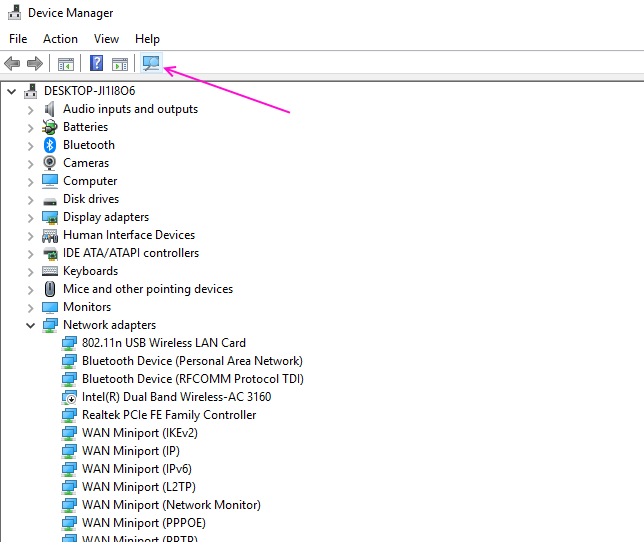
Es wird nach Hardware gescannt und den Treiber für Ihr Gerät neu installiert.
Methode 6 - Treiber manuell aktualisieren
Wenn die Neuinstallation der Treiber nicht funktioniert hat, ist die Ursache des Fehlers veraltete Geräte -Treiber. Sie müssen Ihre Gerätetreiber aktualisieren, um diesen Fehler aus dem Geräte -Manager zu entfernen.
Um die Gerätetreiber zu aktualisieren, müssen Sie die Website für Gerätehersteller besuchen und Ihr Gerätemodell und Ihren Betriebssystemtyp (32 Bit oder 64 Bit) auswählen. Es ist entscheidend, dass Sie die richtigen Treiber für Ihren Computer auswählen. Nach dem Herunterladen des Treiber-Update öffnen Sie es und befolgen Sie die Anweisung auf dem Bildschirm, um Ihre Treiber erfolgreich zu aktualisieren. Dies löst den Fehlercode 43: Windows hat dieses Gerät gestoppt, da es Probleme gemeldet hat.
Methode 7 - Starten Sie Ihren PC neu
Manchmal, wenn es ein temporäres Verbindungsproblem gibt, das dieses Problem für Sie verursacht, sollte ein System -Neustart dieses Problem auf Ihrem Computer beseitigen. Überprüfen Sie, ob dies hilft.
- « Fehler bei der Fehlerstatusstatus Fehler in Windows 10 [aufgelöst]
- Beheben Sie das nicht identifizierte Netzwerkproblem unter Windows 10/7/11 [gelöst] »

